win10系统使用OneNote将图片转化成文字的方法:
1、先将需要录入的纸张扫瞄成图片,用手机拍下来也行,只要拍得清楚就好,如图所示:
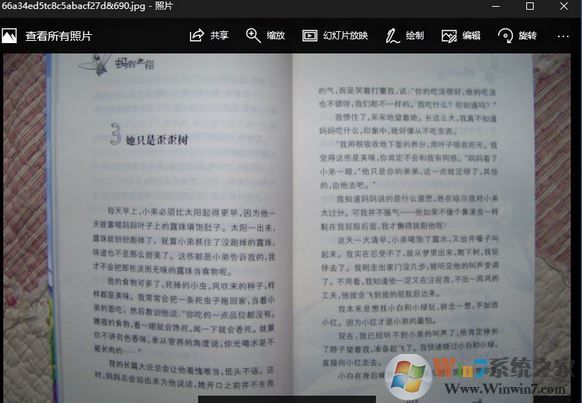
2、打开Office办公软件自带的OneNote,并登录帐号。
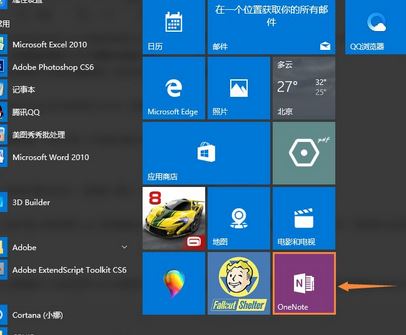
3、随便新建一个笔记页面,以方便我们接下来的操作,如图:
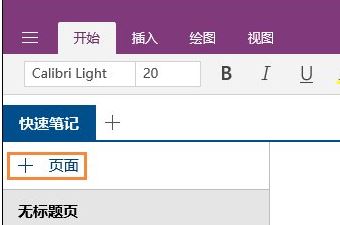
4、在菜单栏里点击“插入”,选择插入“图片”,找到我们需要转换的图片,插入,如图所示:
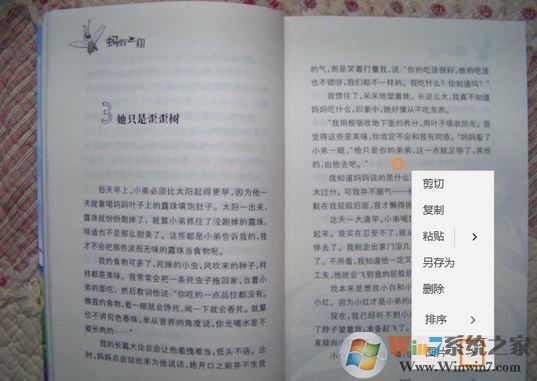
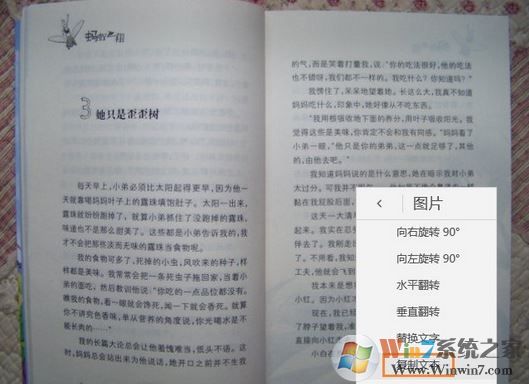
5、在我们插入所有的图片之后(转换需要时间,耐心等待十分钟),从第一张开始右键,选择“图片 >”的 > 符号,我们在右边空白处粘贴,再点击“复制文本”(如果没有这项,这表示还未转换好,是自动转换的,不需要用户确认),之后便是将光标放在笔记空白处,再按下快捷键Ctrl+V即可完成。
以上便是winwin7小编给大家分享介绍的关于win10系统中将图片转成文字的详细操作方法!
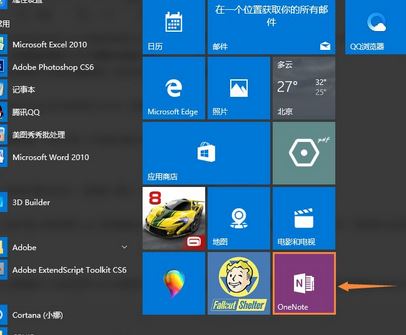
3、随便新建一个笔记页面,以方便我们接下来的操作,如图:
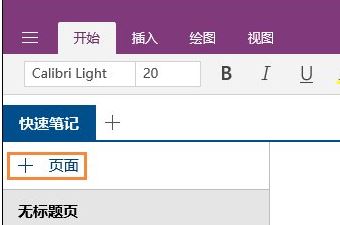
4、在菜单栏里点击“插入”,选择插入“图片”,找到我们需要转换的图片,插入,如图所示:
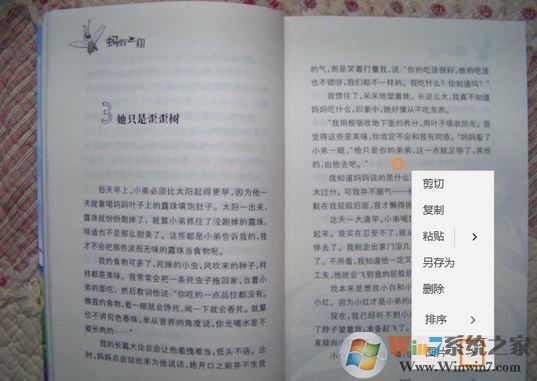
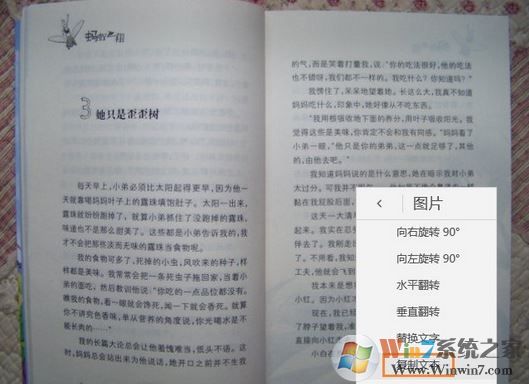
5、在我们插入所有的图片之后(转换需要时间,耐心等待十分钟),从第一张开始右键,选择“图片 >”的 > 符号,我们在右边空白处粘贴,再点击“复制文本”(如果没有这项,这表示还未转换好,是自动转换的,不需要用户确认),之后便是将光标放在笔记空白处,再按下快捷键Ctrl+V即可完成。
以上便是winwin7小编给大家分享介绍的关于win10系统中将图片转成文字的详细操作方法!